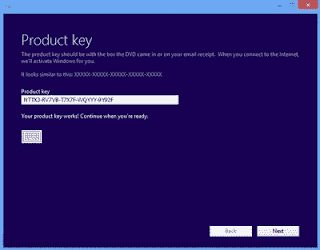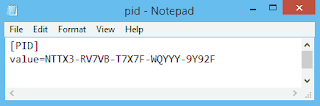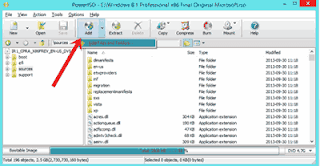| 1 | kaskus.co.id | 51 | pulsk.com |
| 2 | detik.com | 52 | indoboclub.com |
| 3 | tokobagus.com | 53 | voa-islam.com |
| 4 | kompas.com | 54 | otomotifnet.com |
| 5 | viva.co.id | 55 | siap-online.com |
| 6 | merdeka.com | 56 | bisnis.com |
| 7 | berniaga.com | 57 | indosat.comfalse |
| 8 | okezone.com | 58 | masterweb.net |
| 9 | bankmandiri.co.id | 59 | livingsocial.co.id |
| 10 | indowebster.com | 60 | jpnn.com |
| 11 | tribunnews.com | 61 | idblognetwork.com |
| 12 | kompasiana.com | 62 | sriwijayaair.co.id |
| 13 | tokopedia.com | 63 | mytrans.com |
| 14 | bhinneka.com | 64 | tiki-online.com |
| 15 | liputan.com | 65 | paseban.com |
| 16 | smartfren.com | 66 | tokoone.com |
| 17 | blogdetik.com | 67 | citilink.co.id |
| 18 | jne.co.id | 68 | chip.co.id |
| 19 | bni.co.id | 69 | solopos.com |
| 20 | telkomsel.com | 70 | sindonews.com |
| 21 | bola.net | 71 | catalysttheme.com |
| 22 | tabloidpulsa.co.id | 72 | myesia.com |
| 23 | jobstreet.co.id | 73 | kemdikbud.go.id |
| 24 | cineplex.com | 74 | beritasatu.com |
| 25 | bri.co.id | 75 | kangismet.net |
| 26 | antaranews.com | 76 | kumpulblogger.com |
| 27 | bukalapak.com | 77 | indonesiaindonesia.com |
| 28 | komikid.com | 78 | ui.ac.id |
| 29 | kemdiknas.go.id | 79 | teknoup.com |
| 30 | xl.co.id | 80 | kereta-api.co.id |
| 31 | garuda-indonesia.com | 81 | pelapak.com |
| 32 | telkom.co.id | 82 | kemenag.go.id |
| 33 | metrotvnews.com | 83 | bisnis-jabar.com |
| 34 | arrahmah.com | 84 | ub.ac.id |
| 35 | posindonesia.co.id | 85 | telkomspeedy.com |
| 36 | disdus.com | 86 | netmarble.co.id |
| 37 | tri.co.id | 87 | dailysocial.net |
| 38 | internet-positif.org | 88 | amikom.ac.id |
| 39 | propertykita.com | 89 | dikti.go.id |
| 40 | gemscool.com | 90 | aha.co.id |
| 41 | infogue.com | 91 | yellowpages.co.id |
| 42 | rumah.com | 92 | internetsukasuka.com |
| 43 | behindthename.com | 93 | telkom.net.id |
| 44 | masterweb.com | 94 | cbn.net.id |
| 45 | blibli.com | 95 | undip.ac.id |
| 46 | idwebhost.com | 96 | okezone.tv |
| 47 | kontan.co.id | 97 | itb.ac.id |
| 48 | ugm.ac.id | 98 | sitti.co.id |
| 49 | dinomarket.com | 99 | antarafoto.com |
| 50 | siap.web.id | 100 | indowebsite.net |
Nadia Blogger Tutorial
Kamis, 06 Februari 2014
100 Top Website Indonesia
Berikut ini daftar 100 Website terbaik Indonesia tahun 2014 yang diatur sesuai Rangking. Website ini menjadi Top Website (The best site) berdasarkan banyaknya jumlah pengunjung yang datang. Data ini di ambil dari beberapa situs, jadi data ini bukan data tetap, Data bisa berubah sewaktu-waktu.
HTML ke PHP, JavaScript dan ASP Converter
HTML to script converter adalah sebuah tool yang dapat digunakan secara online untuk melakukan konversi kode HTML ke PHP, HTML ke JavaScript dan HTML ke ASP. Tool yang dibuat oleh M.Weidemann pada tahun 2004 ini pasti akan sangat bermamfaat buat sobat blogger yang sering bermain dengan dunia Coding.
Cara menggunakan Tool ini sangat mudah, sobat blogger tinggal meletakkan kode HTML sobat pada kotak yang tersedia, kemudian klik tombol yang terdapat diatasnya. Tekan tombol "Reset" untuk melakukan konversi kode yang lain. Selamat mencoba.
Cara menggunakan Tool ini sangat mudah, sobat blogger tinggal meletakkan kode HTML sobat pada kotak yang tersedia, kemudian klik tombol yang terdapat diatasnya. Tekan tombol "Reset" untuk melakukan konversi kode yang lain. Selamat mencoba.
Selasa, 21 Januari 2014
Pelanggaran kebijakan Adsense ID Masalah: 25626552
Pada beberapa kasus, Google telah secara proaktif menonaktifkan penayangan iklan di sebuah situs sebelum Anda menempatkan kode iklan di situs tersebut. Hal itu mungkin disebabkan oleh sejumlah alasan:
Untuk detail selengkapnya, lihat kebijakan program.
- Penayangan iklan dinonaktifkan sewaktu pemilik sebelumnya dari domain tersebut menayangkan iklan di situs tersebut.
- Google telah mengidentifikasi situs tersebut sebagai situs yang memiliki konten yang melanggar kebijakan sebelum siapa pun menayangkan iklan di situs tersebut. Seperti dinyatakan dalam kebijakan program kami, penayang tidak boleh menampilkan iklan Google di situs yang berisi atau tertaut ke jenis konten berikut:
- Konten pornografi, dewasa, atau vulgar
- Konten kekerasan
- Konten seputar diskriminasi rasial atau dukungan menentang individu, kelompok, atau organisasi mana pun
- Kata-kata tidak senonoh yang berlebihan
- Konten peretasan/perengkahan
- Konten obat-obatan terlarang atau alat-alatnya
- Penjualan bir atau minuman beralkohol kadar tinggi
- Penjualan tembakau atau produk yang terkait tembakau
- Penjualan obat resep
- Penjualan senjata atau amunisi (misalnya senapan, komponen senapan, pisau tempur, alat kejut listrik)
- Penjualan produk replika atau imitasi barang karya desainer atau barang lainnya
- Penjualan atau penyebaran tugas atau makalah kuliah
- Konten seputar program yang memberikan kompensasi kepada pengguna untuk mengeklik iklan atau penawaran, melakukan penelusuran, menjelajahi situs web, atau membaca email
- Konten lainnya yang ilegal, mempromosikan kegiatan ilegal, atau melanggar hak hukum orang lain
Untuk detail selengkapnya, lihat kebijakan program.
Pemecahan Masalah :
Jika Anda mendapatkan pemberitahuan seperti di atas dari Google Adsense, cara yang terbaik untuk mengatasinya adalah dengan menghapus URL yang bermasalah. untuk melihat URL yang bermasalah, silahkan Anda login ke akun Adsense Anda dan lihat di laman Home (Beranda). Setelah Anda menghapus URL yang bermasalah, silahkan kunjungi link berikut untuk memberitahu tim Adsense tentang penghapusan URL tersebut. https://support.google.com/adsense/contact/policy_violation_appeal
Insyaallah, Dalam waktu kurang dari tiga hari, iklan Adsense Anda akan aktif...
Minggu, 12 Januari 2014
Cara Menghilangkan Permintaan Insert Product Key Saat Install Ulang Komputer
Ketika kita melakukan Instalasi komputer, beberapa saat setelah proses install ulang berlangsung, akan muncul sebuah permintaan untuk memasukkan Product Key. Product Key terdiri atas perpaduan angka dan huruf yang di buat secara Random. Product Key dapat ditemukan di cover CD/DVD operating system windows yang di beli. Proses Install ulang tidak akan bisa dilanjutkan jika kita tidak memasukkan Product Key-nya karena Microsoft tidak menyediakan tombol Skip. Berikut ini screenshot-nya!
The product key should be with the box the DVD came in or on your email receipt. When you connect to the internet we’ll activate Windows for you.
Kalau kita memiliki Product Key dari Operating System Windows, kita bisa menghilangkan atau meniadakan permintaan untuk memasukkan Product Key dengan cara meng-edit file Iso yang kita miliki. Meng-edit yang saya maksudkan disini bukan berarti merubah file Iso-nya melainkan kita akan menyisipi beberapa baris teks yang tersimpan di Notepad. Untuk lebih jelasnya, ikuti langkah-langkah di bawah ini!
Tambahan :
Kalau file PID yang sudah di buat tidak bisa di paste ke Folder Sources secara manual, kalian bisa memamfaatkan software Power Iso untuk menyisipkan file PID tersebut. Dengan cara :
The product key should be with the box the DVD came in or on your email receipt. When you connect to the internet we’ll activate Windows for you.
Kalau kita memiliki Product Key dari Operating System Windows, kita bisa menghilangkan atau meniadakan permintaan untuk memasukkan Product Key dengan cara meng-edit file Iso yang kita miliki. Meng-edit yang saya maksudkan disini bukan berarti merubah file Iso-nya melainkan kita akan menyisipi beberapa baris teks yang tersimpan di Notepad. Untuk lebih jelasnya, ikuti langkah-langkah di bawah ini!
- Buka Notepad
- Buat sebuah teks dengan format berikut :
[PID]
value=NTTX3-RV7VB-T7X7F-WQYYY-9Y92F
- Simpan teks yang sudah di buat dengan nama “pid”. Jangan lupa untuk mengganti tulisan yang warna merah dengan Product Key yang kalian miliki.
- Tutup Notepad.
- Buka file Iso yang kalian miliki. Kemudian Paste File PID yang sudah di buat ke dalam Folder Sources.
- Terakhir, simpan perubahan.
Tambahan :
Kalau file PID yang sudah di buat tidak bisa di paste ke Folder Sources secara manual, kalian bisa memamfaatkan software Power Iso untuk menyisipkan file PID tersebut. Dengan cara :
- Jalankan program Power Iso
- Klik “Open” dan cari dimana kalian menyimpan file Iso.
- Setelah itu buka folder sources
- Klik tombol “Add”
- Masukkan file PID yang sudah di buat
- Terakhir, klik “Save”
Teknik ini sudah lulus tes pada operating system windows 8 dan windows 8.1
Kamis, 09 Januari 2014
Cara Menghapus Virus My Picture Dengan Mudah
Beberapa waktu belakangan ini, saya sering menemukan berbagai macam jenis virus pada beberapa perangkat komputer, yang paling sering saya temukan adalah virus My Picture. Virus ini benar-benar mengganggu kinerja dari sistem komputer, terutama untuk komputer yang menggunakan Windows XP dan Windows 7 (Virus my picture tidak dapat bekerja pada windows 8).
Di saat komputer baru dihidupkan, Virus my Picture menampilan beberapa "Warning". Virus my picture menampakkan diri di bagian taskbar sebagai menu taskbar dan virus ini terlihat jelas di setiap local disk komputer. Dalam mode windows normal, virus ini tidak bisa di hapus secara manual. Penghapusan secara manual bisa dilakukan menggunakan Hiren BootCD (HBCD) tapi dibutuhkan sedikit keahlian untuk menggunakan software ini. Jadi saya akan memberikan solusi lain untuk membasmi virus my picture solusi yang lebih mudah dan Insyaallah berhasil.
Banyak AntiVirus yang sudah saya coba untuk mengatasi Virus My Picture, tapi cuman ada satu AntiVirus yang bisa mengatasi Virus My Picture secara total yaitu dengan menggunakan Anti Virus Avast yang TERBARU (Avast versi lama hanya bisa mendeteksi virus my picture, untuk menghapusnya tidak bisa). Silahkan anda Download AntiVirus Avast melalui URL berikut : http://www.avast.com/en-gb/index
Kalau Anda sudah memiliki File exe Avast, silahkan di Install di komputer Anda. Kalau Anda mau menginstall Avast dari Flashdisk, usahakan Antivirus Avast itu terbungkus menggunakan Winrar karena ketika Anda colokkan Flasdisk Anda ke komputer yang sudah terinfeksi virus my Picture, Antivirus Avast Anda akan langsung terhapus atau extensinya berubah. Langsung saja Install Avast di dalam Winrar tanpa di Extract terlebih dahulu.
Setelah Avast berhasil di Install, Scan komputer Anda menggunakan Avast. Jangan menggunakan "Quick Scan" tapi Gunakan "Full System Scan" supaya semua bagian hardisk Anda di Scan secara menyeluruh. Full System Scan bisa memakan waktu hingga 2 jam, tergantung jumlah file yang kita miliki. Setelah proses Scan selesai, klik "Show Details". Kemudian jendela Avast yang baru akan muncul. Pilih Delete dan klik tombol Apply. Semua virus yang menginfeksi komputer Anda akan di hapus secara total.
Di saat komputer baru dihidupkan, Virus my Picture menampilan beberapa "Warning". Virus my picture menampakkan diri di bagian taskbar sebagai menu taskbar dan virus ini terlihat jelas di setiap local disk komputer. Dalam mode windows normal, virus ini tidak bisa di hapus secara manual. Penghapusan secara manual bisa dilakukan menggunakan Hiren BootCD (HBCD) tapi dibutuhkan sedikit keahlian untuk menggunakan software ini. Jadi saya akan memberikan solusi lain untuk membasmi virus my picture solusi yang lebih mudah dan Insyaallah berhasil.
Banyak AntiVirus yang sudah saya coba untuk mengatasi Virus My Picture, tapi cuman ada satu AntiVirus yang bisa mengatasi Virus My Picture secara total yaitu dengan menggunakan Anti Virus Avast yang TERBARU (Avast versi lama hanya bisa mendeteksi virus my picture, untuk menghapusnya tidak bisa). Silahkan anda Download AntiVirus Avast melalui URL berikut : http://www.avast.com/en-gb/index
Kalau Anda sudah memiliki File exe Avast, silahkan di Install di komputer Anda. Kalau Anda mau menginstall Avast dari Flashdisk, usahakan Antivirus Avast itu terbungkus menggunakan Winrar karena ketika Anda colokkan Flasdisk Anda ke komputer yang sudah terinfeksi virus my Picture, Antivirus Avast Anda akan langsung terhapus atau extensinya berubah. Langsung saja Install Avast di dalam Winrar tanpa di Extract terlebih dahulu.
Setelah Avast berhasil di Install, Scan komputer Anda menggunakan Avast. Jangan menggunakan "Quick Scan" tapi Gunakan "Full System Scan" supaya semua bagian hardisk Anda di Scan secara menyeluruh. Full System Scan bisa memakan waktu hingga 2 jam, tergantung jumlah file yang kita miliki. Setelah proses Scan selesai, klik "Show Details". Kemudian jendela Avast yang baru akan muncul. Pilih Delete dan klik tombol Apply. Semua virus yang menginfeksi komputer Anda akan di hapus secara total.
Senin, 06 Januari 2014
Satu kali klik link, 30 Tab terbuka
Ketika sobat blogger membaca judul artikel ini, saya yakin, sobat blogger pasti penasaran bagaimana cara membuat link bisa terbuka sebanyak 30 kali dalam satu kali klik. Teknik ini sesungguhnya sudah banyak diterapkan oleh blogger Indonesia. Mereka mengimplementasikan teknik ini untuk meningkatkan Frekuensi klik Iklan (Jangan pernah coba teknik ini pada link Iklan Adsense karena bisa menyebabkan iklan sobat di Banned). Ada juga blogger Indonesia yang memasang kode ini untuk meningkatkan Page View terhadap laman blog mereka.
Untuk melihat Demo-nya, silahkan tekan tombol yang berada di bawah artikel ini.
Cara memasang kode Satu kali klik link, 30 Tab terbuka di Sidebar
Untuk memasang kode ini di bagian posting, sobat blogger kudu tulis posting dalam mode HTML bukan Mode Compose.
Tambahan :
Untuk melihat Demo-nya, silahkan tekan tombol yang berada di bawah artikel ini.
Cara memasang kode Satu kali klik link, 30 Tab terbuka di Sidebar
- Login ke blogger.com
- Klik Layout (Tata Letak) dan klik Add a gadget
- Pilih HTML/JavaScript
- Copy Paste kode berikut pada kolom yang tersedia :
<script>
function open_win()
{
for(i=0;i<=750;i++)
window.open("http://www.tutorialblogspot.com");
}
</script>
<form>
<input type="button" value="Click Here" onclick="open_win()" />
</form>
- Klik Save.
Untuk memasang kode ini di bagian posting, sobat blogger kudu tulis posting dalam mode HTML bukan Mode Compose.
Tambahan :
- Ganti http://www.tutorialblogspot.com dengan URL blog atau iklan sobat
- Kata "Click Here" bisa di ganti dengan kata yang sobat inginkan (Misalnya : Klik disini, download, dll).
Senin, 30 Desember 2013
Cara membuat Tombol Add to Blogger atau Tambahkan ke Blogger
Add to blogger button atau Tombol tambahkan ke blogger merupakan sebuah tool yang akan mempermudah para pemilik blog untuk menerapkan atau memasang widget ke blog mereka. Jadi.. Pemilik blog tidak perlu lagi melakukan copy paste kode widget melalui laman Layout / Tata Letak blogger. Add to blogger button adalah cara instan atau praktis dalam memasang widget blog. Untuk melihat demo-nya, sobat bisa mengunjung laman ini : Widget Doraemon atau laman ini : Link Pelangi.
Cara Menggunakan Generator "Tambahkan ke Blogger" atau Add to Blogger
Jika Add To Blogger Button Generator ini bermamfaat buat sobat blogger, jangan lupa untuk di Share di Google Plus biar pemilik blog yang lain dapat menggunakan tool ini juga. Terima kasih sebelumnya
Cara Menggunakan Generator "Tambahkan ke Blogger" atau Add to Blogger
- Isi data dari kolom yang tersedia
- Klik tombol terapkan.
- Klik tombol "Reset" untuk membuat Add to Blogger Button yang lain.
Jika Add To Blogger Button Generator ini bermamfaat buat sobat blogger, jangan lupa untuk di Share di Google Plus biar pemilik blog yang lain dapat menggunakan tool ini juga. Terima kasih sebelumnya
Langganan:
Komentar (Atom)